网站首页 > 电脑网络 正文
在本文中,鸿哥将给大家详细介绍,用电脑修改无线网密码的方法。
修改无线网密码,对于一些熟悉电脑、路由器操作的用户来说,是一件非常简单的事情。
但是,实际上很多人都是电脑小白,对电脑、路由器不熟悉;所以,不知道怎么修改无线网密码。
鉴于此,鸿哥特意整理了这篇文章,来详细介绍用电脑修改无线网密码的方法,希望能够帮到大家。
用电脑改无线网密码的时候,鸿哥建议大家按照下面的步骤顺序进行操作:
1、查看设置网址
2、登录到设置页面
3、修改无线网密码

重要说明:
无线网的密码,还可以用手机来修改。
第一步、查看设置网址
这里说的设置网址,指的是无线路由器的设置网址,通常又叫做路由器的登录地址、登录IP等。
不同的无线路由器,设置网址可能不一样;所以,在改无线网密码的时候,需要先弄清楚你家路由器的设置网址是多少?
一台无线路由器的设置网址信息,可以在该路由器底部标贴中查看到,如下图所示。鸿哥这台无线路由器的设置网址是:tplogin.cn

注意问题:
路由器底部标贴中,管理页面、登录地址、IP地址、路由器地址、管理地址 等选项后面的信息,就是这台路由器的设置网址。
第二步、登录到设置页面
打开电脑上的浏览器,在浏览器中输入:路由器设置网址,打开登录页面——>输入 管理员密码(登录密码),登录到路由器的设置界面。
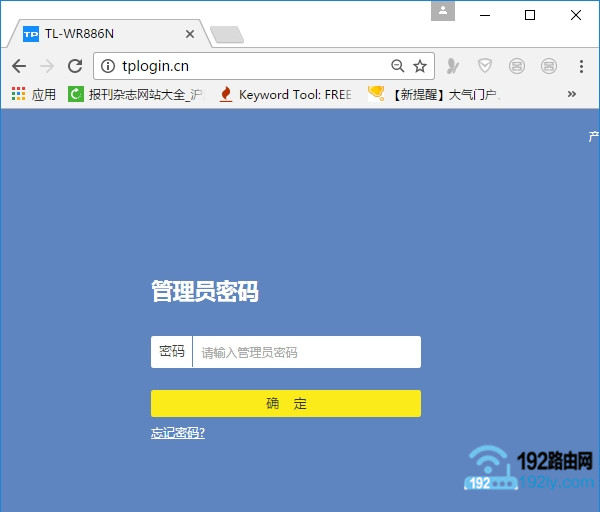
第三步、修改无线网密码
成功登录到路由器的设置页面后,找到、打开“无线设置”或者“Wi-Fi设置”选项,就可以修改无线网密码了,如下图所示。
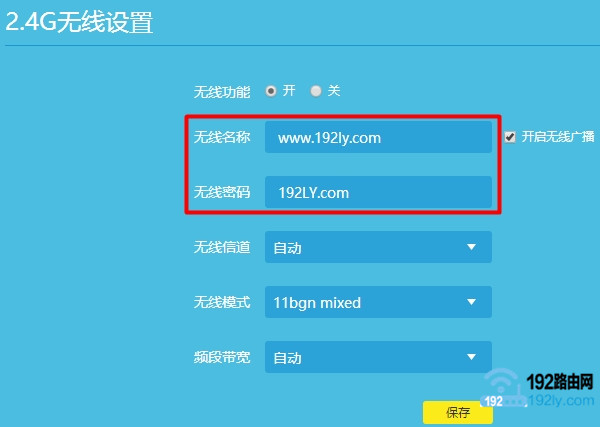
重要说明:
不同厂家的无线路由器,同一厂家不同型号的无线路由器,修改无线网密码的界面可能不一样。
但是修改无线网密码的操作步骤都是一样的,都需要按照这个步骤来操作:
先查看路由器的设置网址——>然后在电脑浏览器中登录到路由器的设置页面——>然后打开“无线设置”选项,修改无线网密码。
- 上一篇: 192.168.1.1电脑登陆wifi设置教程
- 下一篇: Win10电脑mac地址查询方法?
猜你喜欢
- 2022-05-18 笔记本电脑检测不到wifi信号怎么办?
- 2022-04-30 TP-Link TL-WA933RE扩展器设置方法(笔记本电脑)
- 2022-04-27 电脑连不上网怎么办?
- 2022-04-03 怎么取消电脑开机密码?
- 2022-04-03 电脑开机密码忘记了怎么办?
- 2022-04-03 电脑总是弹出宽带连接解决办法
- 2022-04-03 网线插电脑能上网插路由器不能上网了怎么办?
- 2022-04-03 Win10电脑mac地址查询方法?
- 2022-04-03 电脑上怎么改无线网密码?
- 2022-04-03 192.168.1.1电脑登陆wifi设置教程
- 12-21手机打开路由器入口192.168.1.1
- 12-21192.168.10.1登陆入口的IP地址和用户名密码
- 12-09192.168.10.1登录入口
- 12-09192.168.10.1登录
- 12-09192.168.10.1登录,192.168.10.1手机登录wifi
- 12-09192.168.10.1路由器手机登录入口怎么进入?
- 12-09手机登陆192.168.10.1 wifi设置
- 12-09192.168.10.1手机登录wifi设置【图文】
- 219427℃手机怎么登陆192.168.1.1
- 94105℃192.168.10.1手机登录wifi设置
- 84399℃192.168.1.1登陆页面入口
- 72086℃192.168.1.1手机登录入口
- 48798℃手机打开路由器入口192.168.1.1
- 48303℃192.168.0.1手机登录入口
- 45901℃192.168.3.1手机登陆wifi设置
- 41081℃192.168.10.1登录入口
- 2771℃如何给电脑设置固定IP地址
- 2432℃分享一些家庭路由器选购的坑
- 2382℃Tl-R4148路由器限速设置方法
- 2470℃如何设置路由器提升网速
- 3189℃无线网络的速率为何不能达到最大值?
- 3237℃TP-LINK路由限速设置图文教程
- 3524℃水星路由器设置限速图解教程
- 35900℃水星路路由器限速设置教程
- 最近发表
